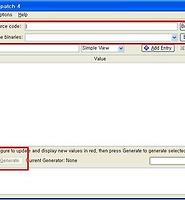- Today
- Total
| 일 | 월 | 화 | 수 | 목 | 금 | 토 |
|---|---|---|---|---|---|---|
| 1 | 2 | 3 | 4 | 5 | 6 | 7 |
| 8 | 9 | 10 | 11 | 12 | 13 | 14 |
| 15 | 16 | 17 | 18 | 19 | 20 | 21 |
| 22 | 23 | 24 | 25 | 26 | 27 | 28 |
| 29 | 30 |
- 재능이의 돈버는 일기
- StresslessLife
- K_JIN2SM
- 소소한 일상
- My Life Style & Memory a Box
- Blog's generation
- 공감 스토리
- 취객의 프로그래밍 연구실
- Love Me
- Dream Archive
- 세상에 발자취를 남기다 by kongmingu
- hanglesoul
- 카마의 IT 초행길
- 느리게.
- 미친듯이 즐겨보자..
- Joo studio
- Gonna be insane
- 악 다 날아갔어!! 갇대밋! 왓더...
- xopowo05
- 맑은공기희망운동
- 엔지니어 독립운동
- 혁준 블로그
- Simple in Complex with Simple
- 무의식이 의식을 지배한다
드럼치는 프로그래머
[OpenCV] Visual Studio 2005 OpenCV 2.0 설정 본문
1. openCV 2.0 다운 및 설치 - http://sourceforge.net/projects/opencvlibrary/
2. Cmake 다운 및 설치 - http://www.cmake.org/cmake/resources/software.html
3. Cmake 실행
3-1. Where is the source code 항목은 c:\openCV2.0
3-2. Where to build the binaries 항목은 c:\openCV2.0\out
3-3. 설정 후 아래의 Configure 버튼 클릭
3-4. Specify the generator for this project 에서 Visual Studio 8 2005 선택 후 Finish 버튼 클릭
3-5. 결과나타나면 다시 Configure 버튼 클릭
3-6. 정상적으로 진행 시 Generate 버튼 활성화되며 이 버튼을 클릭
3-7. Generate done 메시지 확인 후 종료
4. c:\openCV2.0\out 폴더로 이동하여 OpenCV.sln 프로젝트파일 열기
5. 불러온 후 릴리즈로 변경 후 F6 또는 메뉴 > 빌드 > 솔루션 빌드 클릭
6. 빌드가 약간의 시간이 걸리면서 완료..
7. 메뉴 > 도구 > 옵션 > 프로젝트 및 솔루션 > vc++ 디렉토리로 이동
8. c:\opencv2.0\include\opencv , c:\openCV2.0\out\lib\release 를 각각 추가 후 확인
(필자는 c:\openCV2.0\out\lib\release 폴더의 *.lib 파일을 모두 C:\OpenCV2.0\lib 복사
후 C:\OpenCV2.0\lib를 추가 )
9. 새 프로젝트 생성 (win32 콜솔 응용프로그램 생성함..)
10. 메뉴 > 프로젝트 > 프로젝트 속성 클릭
11. 구성속성 > 링커 > 입력 클릭
12. 왼쪽 위부분의 구성을 모든 구성으로 전환 하고 추가 종속성에
cv200.lib highgui200.lib cvaux200.lib cxcore200.lib 설정
13. C:\OpenCV2.0\out\bin\release 안에 있는 cv200.dll highgui200.dll cvaux200.dll cxcore.dll 파일을 해당 프로젝트 폴더로 복사
'★─Programing > ☆─OpenCV' 카테고리의 다른 글
| [OpenCV] 이미지 열기, 쓰기, 보기, 창 생성 (0) | 2010.03.02 |
|---|---|
| [OpenCV] IplImage 데이터 구조 (0) | 2010.03.02 |
| [OpenCV] OpenCV 설치하기 (0) | 2010.02.26 |